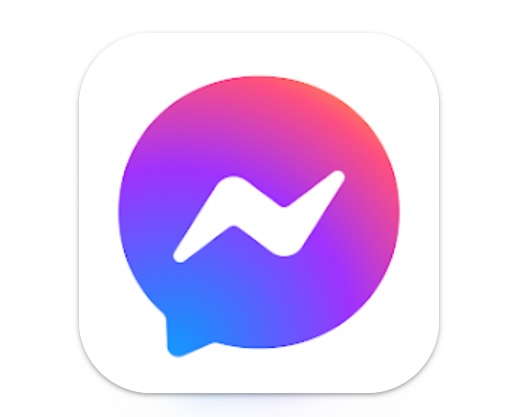
メッセンジャーグループとFacebookグループは違う
最近、とあるオンラインサロンに入ったのですが、Facebookをメインに活動しているオンラインサロンでした。そのサロンのオフ会があるというので申し込みをすると、「メッセンジャーグループ」なるものに招待され、参加者はそこで連絡を取り合うこととなりました。
ややこしいのは「Facebook」にもグループ機能があり、(Facebookのメッセンジャーアプリである)メッセンジャーにもグループ機能があるので、どこを見たらいいのか分からないところです。
今回はFacebookのグループではなく、メッセンジャーグループの参加方法を詳しく説明したいと思います。
メッセンジャーグループの見方・参加方法
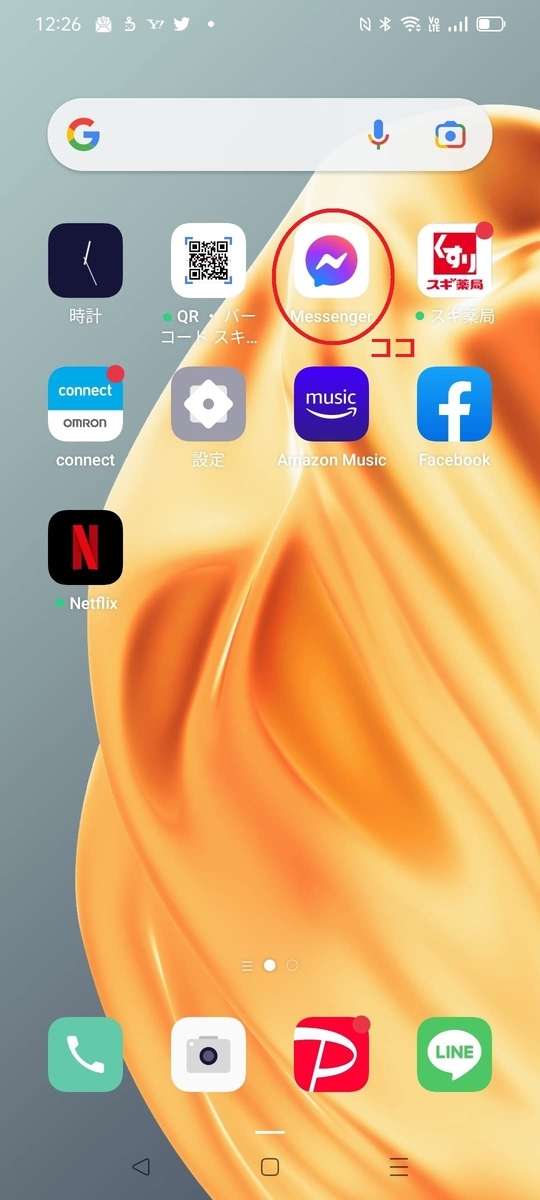
まずは、Facebookのアプリではなく、一番上の左から3番目の「メッセンジャー」アプリのアイコンをタップ(押す)してメッセンジャーを開きます。
スマホにメッセンジャーアプリのマークのない方は、「メッセンジャー ダウンロード」で検索してダウンロードしてください。ダウンロードすると、スマホのどこかにメッセンジャーアプリのマークが表示されるので、そこを押してください。
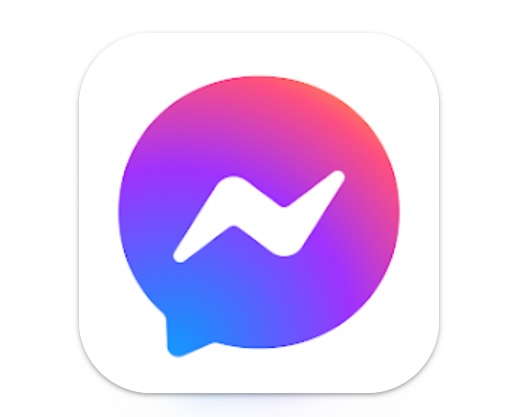
このマークが「メッセンジャーアプリ」のマークですので、このマークを押してください。
![]()
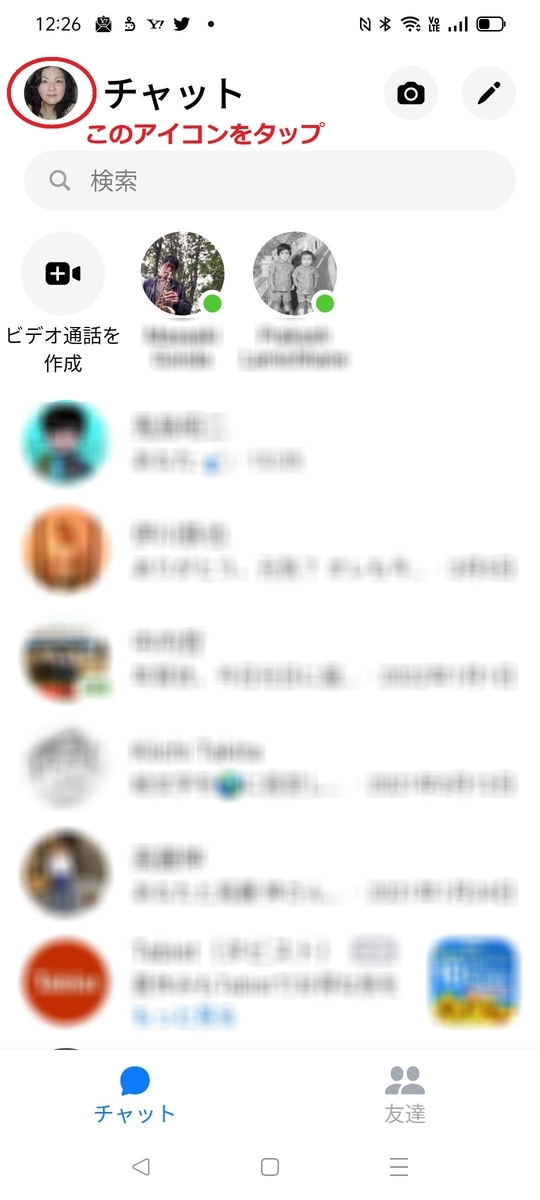
そうすると、通常のメッセンジャーの画面が現れます。その一番左上の「チャット」と書かれた左側のアイコン(マーク)を押します。赤丸で囲んである部分です。
![]()
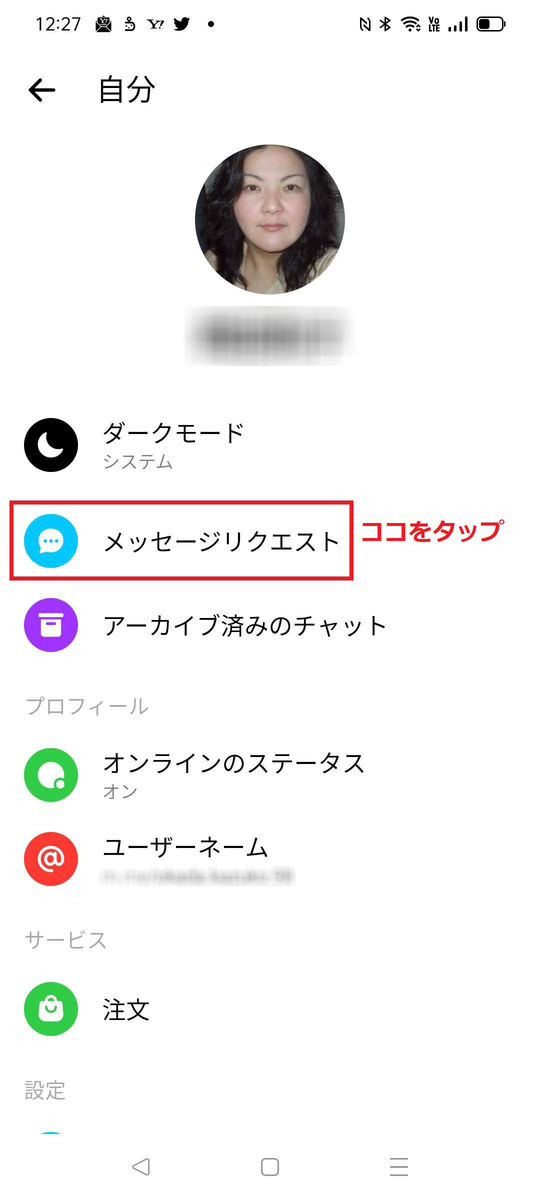
すると、このような画面が出てきます。その中の「メッセージリクエスト」というバーを押します。
![]()
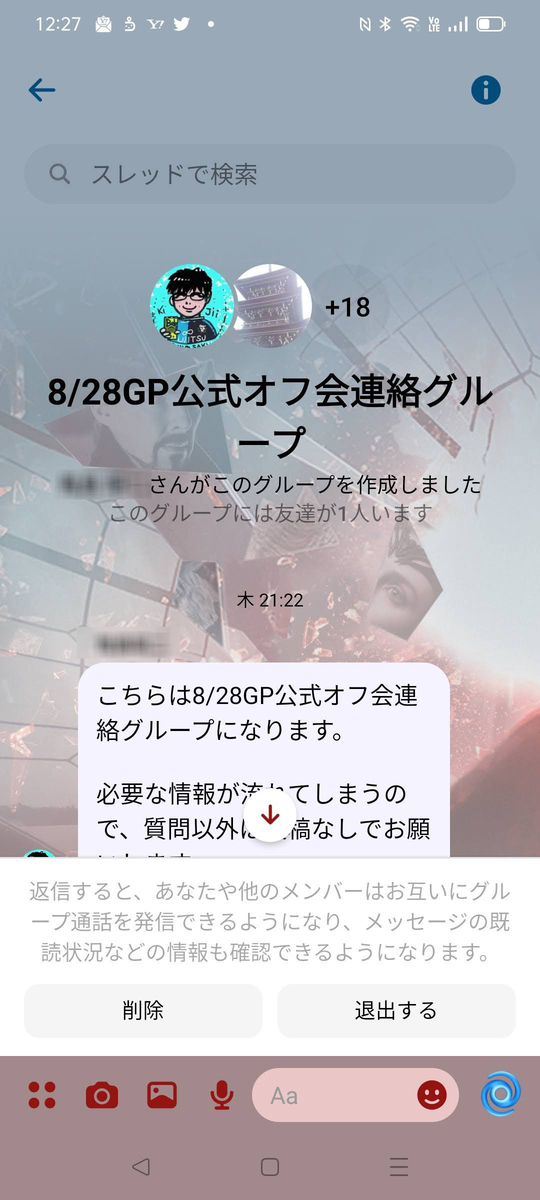
すると、目的のメッセンジャーグループが表示されます。
![]()
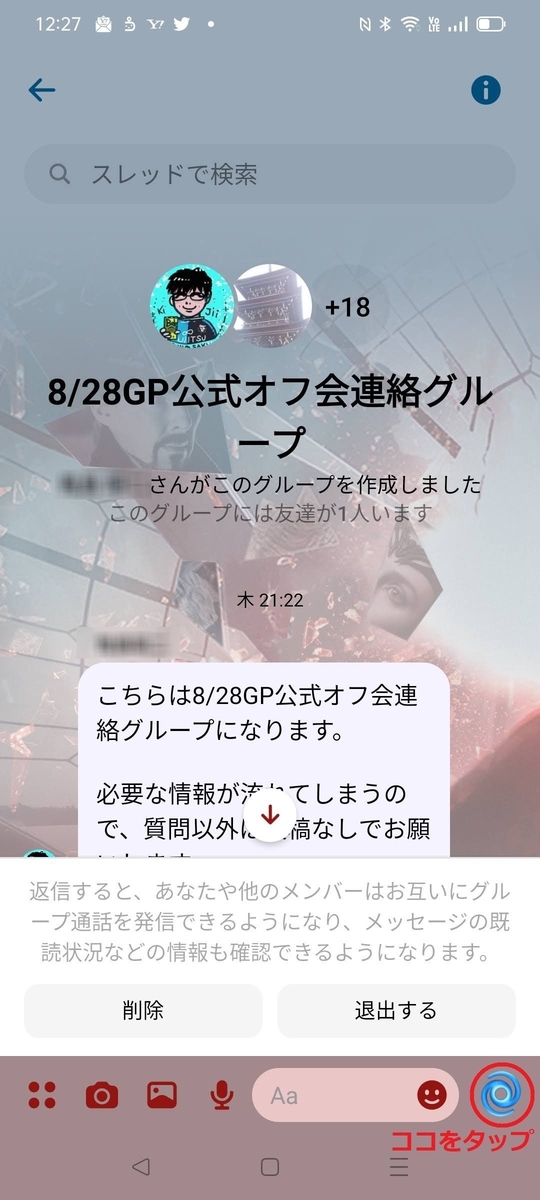
メッセンジャーグループのページが表示されたら、右下のうずまきを押します。赤字で囲んであるボタンです。
![]()
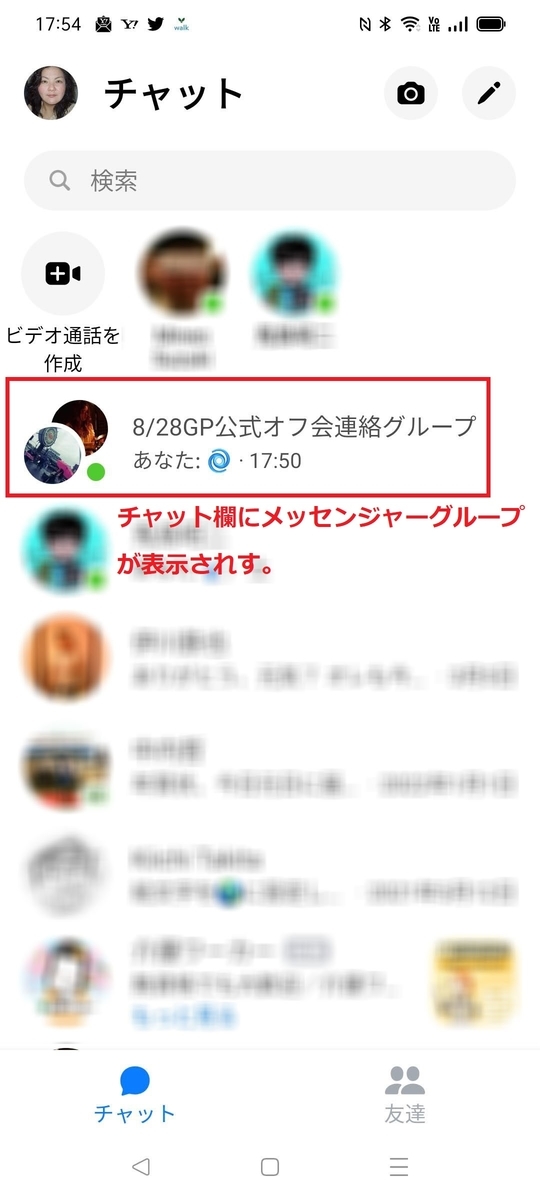
そうすると、「メッセージリクエスト」の画面からグループラインの選択肢が消え、チャット欄に「グループライン」のアイコンが現れます。これで設定完了です。
まとめ
LINEグループのように、Facebook登録者同士で連絡を取り合える便利な「メッセンジャーグループ」。詳しい説明がないと、見方が分からないのが残念なところですが、使い方が分かったら、とても便利な機能です。
★応援クリックしていただけるとうれしいです★
↓ ↓ ↓
【PR】